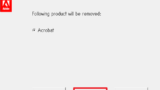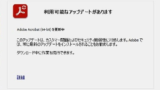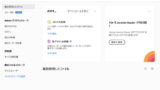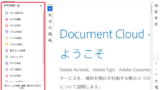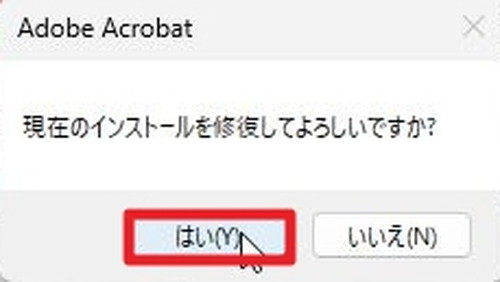
Adobe Acrobat Reader DC を修復する方法です。
Adobe Acrobat Reader
Adobe Acrobat Reader は、 PDF ファイルを閲覧するソフトウェアです。
インストールの修復
インストールの修復画面を表示する
インストールの修復画面を表示します。環境により操作方法が変わりますので、画像を参考に自身の環境と同じと思われる操作を行ってください。
「新しい Acrobat Reader」が有効な場合
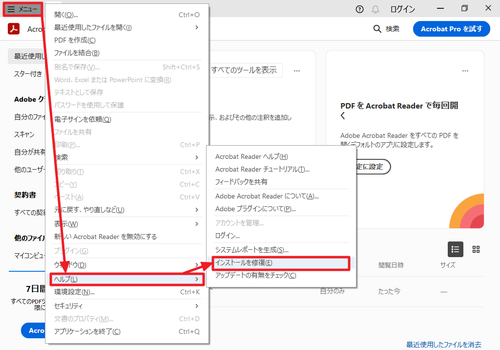
[三メニュー]から[ヘルプ]をクリックして[インストールを修復]をクリックします。
「新しい Acrobat Reader」が無効な場合
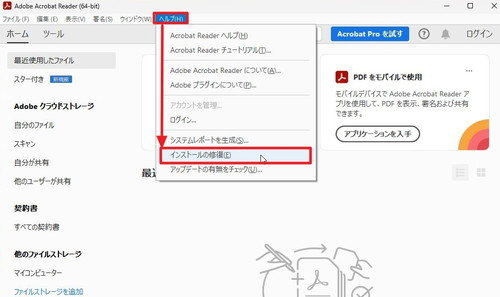
[ヘルプ]から[インストールの修復]をクリックします。
インストールの修復
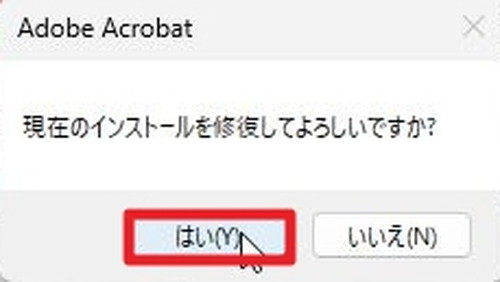
「現在のインストールを修復してよろしいですか?」と表示されたら[はい]をクリックします。
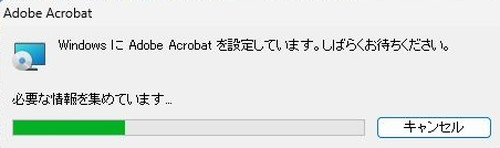
「Windows に Adobe Acrobat を設定しています。しばらくお待ちください。」と表示されたら、そのまま待ちます。
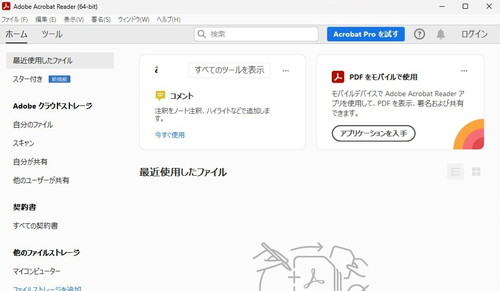
修復が完了した例。
動作確認
インストールの修復が完了したら動作確認を行い、不具合が発生しなくなったか確認します。依然として不具合が発生する場合は、「関連」の項から、ほかの方法を試してみてください。
関連
Adobe Acrobat Cleaner Tool のダウンロードや使用方法については、次のサポート記事をご参照ください:
Adobe Acrobat Reader のアップデートの有無をチェックしたりアップデートを適用したりする方法については、次のサポート記事をご参照ください:
Adobe Acrobat Reader DC をインストールする方法については、次のサポート記事をご参照ください:
「新しい Acrobat Reader」の切り替えについては、次のサポート記事をご参照ください:
注意
- 本操作例は、Windows 11 (Ver.22H2, Ver.23H2) にインストールされた Adobe Acrobat Reader Ver.2023.006.20380 64bit に不具合が発生した問題に対処するものです
スポンサードリンク